소개
GitHub Enterprise Server에서는 여러 가지 방법으로 리포지토리 파일의 복사본을 가져올 수 있습니다. 마케팅 목록의 구성원을 관리할 수 있습니다.
- 리포지토리 파일의 스냅샷을 zip 파일로 사용자(로컬) 컴퓨터에 다운로드합니다.
- Git을 사용하여 리포지토리를 로컬 컴퓨터에 복제합니다.
- 리포지토리를 포크하여 GitHub에 새 리포지토리를 생성합니다.
이러한 각 메서드에는 고유한 사용 사례가 있으며, 이와 관련해서는 다음 섹션에서 설명합니다.
이 자습서에서는 리포지토리의 파일을 로컬 컴퓨터로 다운로드하는 방법을 중점적으로 설명합니다. 예를 들어, GitHub Enterprise Server의 리포지토리에서 흥미로운 콘텐츠를 찾은 경우 다운로드는 Git을 사용하거나 버전 제어를 적용하지 않고도 콘텐츠의 복사본을 가져오는 간단한 방법입니다.
다운로드, 복제 및 포크의 차이점 이해
| 용어 | 정의 | 사용 사례 |
|---|---|---|
| 다운로드 | 리포지토리 파일의 스냅샷 로컬 컴퓨터에 저장합니다. | 파일의 콘텐츠를 사용하거나 사용자 지정하려고 하지만 버전 제어를 적용하는 데는 관심이 없습니다. |
| 복제 | 모든 파일 및 폴더의 모든 버전을 포함하여 리포지토리 데이터의 전체 복사본을 생성합니다. | 로컬 컴퓨터에 있는 리포지토리의 전체 사본에서 작업하고 Git을 사용하여 변경 내용을 추적 및 관리하려고 합니다. 이러한 로컬에서 변경한 내용을 GitHub Enterprise Server 호스트형 리포지토리와 동기화하려고 할 수 있습니다. 자세한 내용은 "리포지토리 복제"을(를) 참조하세요. |
| 포크 | 원래("업스트림") 리포지토리와 코드 및 표시 여부 설정을 공유하는 개인 계정에 연결된 GitHub Enterprise Server에 새 리포지토리를 생성합니다. | GitHub에서 고유한 프로젝트의 기준으로 원래 리포지토리의 데이터를 사용하려고 합니다. 또는 포크를 사용하여 원래("업스트림") 리포지토리에 대한 변경 내용을 제안하려고 합니다. 리포지토리를 포크한 후에도 리포지토리를 복제하여 로컬 컴퓨터에서 변경 작업을 수행하기를 원할 수 있습니다. 자세한 내용은 "리포지토리 포크"을(를) 참조하세요. |
필수 조건
- GitHub 계정이 있어야 합니다.
리포지토리의 파일 다운로드
이 자습서에서는 데모 리포지토리(octocat/Spoon-Knife)를 사용합니다.
-
octocat/Spoon-Knife로 이동합니다.
-
파일 목록 위에서 코드를 클릭합니다.
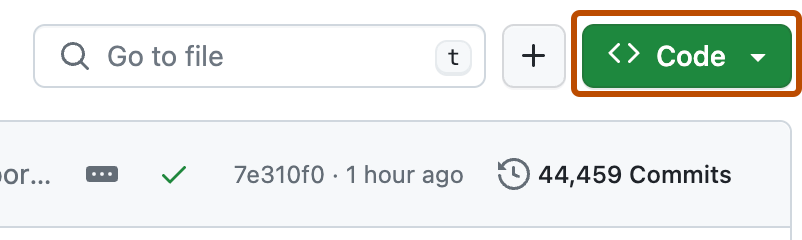
-
ZIP 다운로드를 클릭합니다.
결론
이제 로컬 컴퓨터에 zip 파일로 저장된 리포지토리 파일의 복사본이 있습니다. 사용자 고유의 용도로 파일을 편집하고 사용자 지정할 수 있습니다.
다음 단계
- 다음 자습서 "GitHub에 프로젝트 업로드"에서는 GitHub Enterprise Server의 원격 리포지토리에 파일을 업로드하는 방법을 알아봅니다.